Tri spôsoby, ako skryť priečinky v systéme Windows Simple, Test and Cool
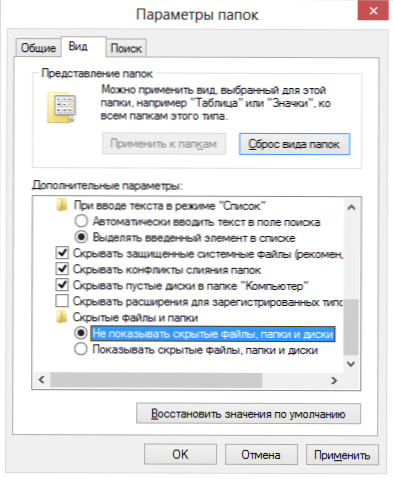
- 1274
- 258
- Oskar Bartovič
Súkromný život je stále ohrozený, najmä ak sa týka počítača a nebezpečenstvo je obzvlášť silné, keď je potrebné zdieľať počítač s ostatnými rodinnými príslušníkmi alebo kamarátmi. Možno máte súbory, ktoré by ste nechceli ukázať ostatným a radšej ich udržiavať na skrytom mieste. Tieto pokyny zvážia tri spôsoby, ako rýchlo a jednoducho skryť priečinky v systéme Windows 7 a Windows 8.
Je potrebné poznamenať, že žiadne z týchto rozhodnutí vám neumožní skryť priečinky pred skúseným používateľom. V prípade skutočne dôležitých a tajných informácií by som odporučil pokročilejšie riešenia, ktoré nielen skryjú údaje, ale tiež ich šifrujú - dokonca aj archív s heslom na otvorenie môže byť vážnejšou ochranou ako skryté priečinky Windows.
Štandardný spôsob skrytia priečinkov
Operačné systémy Windows XP, Windows 7 a Windows 8 (a tiež jej predchádzajúce verzie) ponúkajú spôsob, ako pohodlne a rýchlo skryť priečinky pred ničím podozrivým z očí. Táto metóda je jednoduchá a ak sa nikto zvlášť nepokúša nájsť skryté priečinky, môže to byť celkom efektívne. Tu je návod, ako skryť priečinky štandardným spôsobom v systéme Windows:
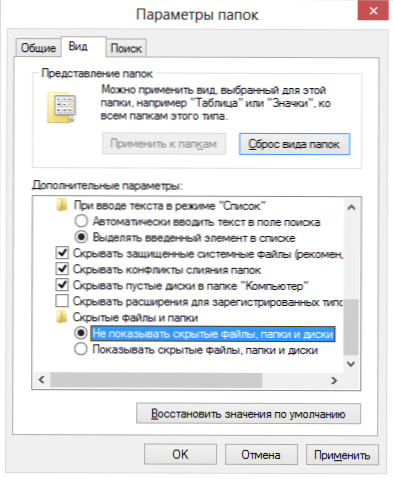
Nastavenie skrytých priečinkov v systéme Windows
- Prejdite na ovládací panel Windows a otvorte parametre „priečinkov“.
- Na karte „Zobraziť“ v zozname ďalších parametrov nájdite položku „Skryté súbory a priečinky“, poznámka „nezobrazujte skryté súbory, priečinky a disky“.
- Kliknite na tlačidlo OK
Teraz, aby sa priečinok skryl, mali by sa vykonať tieto akcie:
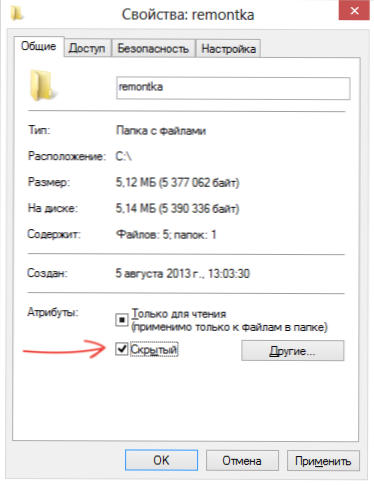
- Kliknite na pravé tlačidlo myši v priečinku, ktorý chcete skryť, a vyberte položku „Vlastnosti“ v kontextovej ponuke
- Na karte „Všeobecné“ označte atribút „skrytý“.
- Kliknite na tlačidlo „Ostatné ...“ a odstráňte ďalší atribút „Povoliť indexovanie obsahu súborov v tomto priečinku“
- Aplikujte všetky vykonané zmeny.
Potom sa priečinok skryje a pri vyhľadávaní sa nezobrazí. Ak potrebujete prístup do skrytého priečinka, dočasne zapnite zobrazenie skrytých súborov a priečinkov na ovládacom paneli Windows. Nie veľmi pohodlné, ale toto je najjednoduchší spôsob, ako skryť priečinky v systéme Windows.
Ako skryť priečinky pomocou bezplatného programu skryť priečinky
Výrazne pohodlnejší spôsob, ako skryť priečinky v systéme Windows, je použiť na tento špeciálny bezplatný skryť priečinok, ktorý si môžete stiahnuť tu: http: // wwww.Cleanersoft.com/skrýž/free_hide_folder.HTM. Nezamieňajte tento program s iným produktom - skryť priečinky, ktoré vám tiež umožňujú skryť priečinky, ale nie sú zadarmo.
Po načítaní, jednoduchej inštalácii a spustení programu, budete pozvaní na zadanie hesla a jeho potvrdenie. Ďalšie okno - požiada vás o zadanie voliteľného registračného kódu (program je bezplatný a môžete získať aj kľúč zadarmo), tento krok je možné preskočiť kliknutím na „Preskočiť“.
Teraz skryte priečinok, stlačte tlačidlo Pridať do hlavného okna programu a uveďte cestu do tajného priečinka. Varovanie sa bude varovať, že v prípade, že by ste mali stlačiť tlačidlo zálohovania, ktoré uloží rezervné informácie programu, v prípade, že je náhodne odstránený, takže po opätovnej inštalácii je možné získať prístup k skrytému priečinku. Kliknite na tlačidlo OK. Priečinok zmizne.
Teraz, priečinok skrytý bezplatným skryť priečinkom nie je viditeľný kdekoľvek v systéme Windows - nenájdete ho prostredníctvom vyhľadávania a jediný spôsob, ako získať prístup k nemu V dôsledku toho sa musíte ukázať a kliknúť na „Unhide“, skrytý priečinok sa objaví na svojom bývalom mieste. Táto metóda je oveľa efektívnejšia, jediná vec je uložiť rezervné údaje, ktoré program požaduje, aby v prípade náhodného odstránenia môžete opäť pristupovať k skrytým súborom.
Cool spôsob, ako skryť priečinok v systéme Windows
Teraz vám poviem ešte jeden, celkom zaujímavý spôsob, ako skryť priečinok Windows na ľubovoľnom obrázku. Predpokladajme, že máte priečinok s dôležitými súbormi pre vás a fotografiu sumcov.

Tajná mačka
Vykonať nasledujúce operácie:
- Odpočítajte celý priečinok so svojimi súbormi do archívu zips alebo rar.
- Umiestnite obrázok s mačkou a vytvoreným archívom do jedného priečinka, lepšie bližšie ku koreňu disku. V mojom prípade - C: \ remontka \
- Kliknite na kliknutím na Win + R, zadajte CMD A kliknite na Enter.
- Na príkazovom riadku prejdite do priečinka, v ktorom sa archív a fotografia ukladajú pomocou príkazu CD, napríklad: CDC: \Remontka \
- Zadajte nasledujúci príkaz (názvy súborov sú prevzaté z môjho príkladu, prvý súbor je obrázok mačky, druhý je archív, v ktorom sa nachádza priečinok, tretí je nový obrazový súbor) Skopírovať /B Kotik.Jpg + Tajomstvo-Súbory.Zriedkavý Tajomstvo-Predstavovať.Jpg
- Po vykonaní príkazu skúste otvoriť vytvorený súbor Secret-Image Súbor.JPG - Rovnaká mačka sa otvorí ako na prvom obrázku. Ak však otvoríte ten istý súbor prostredníctvom archivára alebo ho premenujete na RAR alebo Zip, potom po jeho otvorení uvidíme naše tajné súbory.
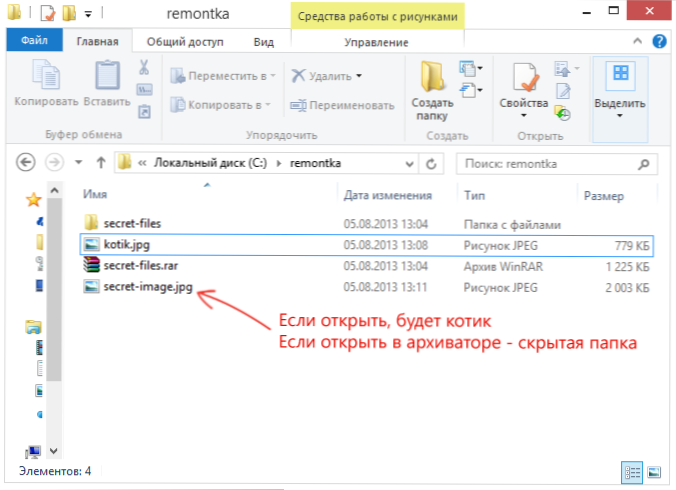
Skrytý priečinok na obrázku
Tu je taký zaujímavý spôsob, ktorý vám umožní skryť priečinok na obrázku, zatiaľ čo fotografia pre tých, ktorí nepoznajú ľudí, bude konvenčnou fotografiou a vy môžete z nej extrahovať potrebné súbory.
Ak sa ukázalo, že tento článok je pre vás užitočný alebo zaujímavý, podeľte sa o ňu s ostatnými a použite tlačidlá pre tento.
- « Čo je SSD Drive (Solid -State Pevný disk) a čo o tom vedieť
- Ovládanie vzdialeného počítača pomocou TeamViewer »

